- 2017/6/23 10:50:56
- 类型:原创
- 来源:电脑报
- 报纸编辑:电脑报
- 作者:
文秘
Word双面打印 页码自动对齐
@看六界风飘
Word文档在进行双面打印时,需要让同一页纸正反的页码都出现在对应的位置,这个可以手动设置,不过更简单的是自动设置,方法如下:在Word菜单中选择“插入→页码”,在弹出的对话框中“对齐方式”一栏处选择“内侧”,这样页码就自动排列好了。最后,我们只需在打印界面上选择先打奇数页,之后把打印好的纸反过来,再打偶数页即可。

董师傅点评:如果感觉“对齐方式”处选择“内侧”,页码出现的位置跟我们预想的正好相反,那就选择“外侧”。
修改设置 缩减Word文件体积
@赛博坦之声
用Word生成的文档,每页大概在20KB左右,而用记事本生成的文档,相同的内容只有1KB左右,能让Word文件减减肥吗?经过摸索,发现了如下方法:当文件打开时,使用快速保存比使用完全保存需要更多的空间,因此可以取消这个设置,点击“工具→选项”,选中“保存”选项卡,取消“允许快速保存”即可;Word有嵌入字体技术,能够将一篇文章所包含的字体结合成一个文件,以便文件在另一台计算机上能正确地显示,这无疑会使文件的体积大大地增加,点击“工具→选项”,再选中“保存”选项卡,取消“嵌入TrueType字体”复选框即可。如果因为在其他机器上演示文档需要嵌入字体,只嵌入所需字体就好,这样一来文件既有所需的字体,又可以减小文档的体积。

董师傅点评:上述方法的确有效,不过不要忘记删除文件中的图片,这一招效果是最明显的。
财会
自动创建工作表目录
@赛博坦之声
笔者每个月都要汇总各地分公司的Excel工作表,工作量非常大,为了便于日后查找相关内容,才4月开始公司要求汇总表要有一个目录,且目录包含超链接,点击超链接即可进入对应的工作表,如果工作表名称有了名称,也可以自动在目录中更新。原本是手动创建目录,不过工作表太多导致操作太复杂,经过摸索,借助过Excel宏命令搞定了。宏命令如下所示:
Private Sub Worksheet_Activate()
Dim sh As Worksheet
Dim a As Integer
Dim R As Integer
//在目录工作表激活时,自动创建工作簿中除“目录”工作表外所有工作表的目录
R = Sheet1.[A65536].End(xlUp).Row
a = 2
If Sheet1.Cells(2, 1) <> "" Then//判断是否存在工作表目录
Sheet1.Range("A2:A" & R).ClearContents
End If
For Each sh In Worksheets
If sh.CodeName <> "Sheet1" Then
Sheet1.Cells(a, 1).Value = sh.Name
a = a + 1
End If
Next
End Sub
董师傅点评:如果没有修改设置,下一次打开Excel时会警告宏已被禁用,点击警告栏中的“启用内容”即可激活代码。
制作催款函 欠款早日还
@川白浅
年中又要进行欠款清理,作为财务要制作催款函并加盖公章后催款部门。由于笔者所在的公司较大,一般的财务工作是在浪潮财务软件中完成的,但催款函却无法依靠软件自动生成,还是需要借助Excel。
首先,在浪潮财务软件中切换到“账务处理”,点击“账表”,选择“科目余额表”,在弹出的“科目余额表”对话框中选择一个时间,例如2017年6月份,会计科目为 “应收账款”(应收款项是专业术语,其实就是欠款),点击“确定”,在弹出的科目余额表中将“应收账款”明细数据导出为Excel并将该表命名为“2017年年中应收账款明细表.xls”。
接着,打开“2017年年中应收账款明细表.xls”删除多余列,只保留欠款单位(A列)、摘要(B列)、日期(C列)、借方(D列)、贷方(F列),新增一列命名为欠款金额(G列),在G2中输入数组公式{=SUM((B$2:B2=B2)*(E$2:E2))-SUM((B$2:B2=B2)*(F$2:F2))},自动计算出每个欠款单位的欠款余额。
然后,计算每个欠款单位的欠款时间,也就是根据借款日期来确定,这个比较简单如果数据少可以手工算,如果数据多可以借助公式,例如在(B2-A2)&"天",另外有的公司需要对欠款时间进行分类,例如“0~2个月”、“2~6个月”、“6个月以上”等,优先选择超期严重的单位进行重点催债,这个时候还要对欠款时间进行二次细化。
最后,就是打印催款单了。新建一个Word,输入基本催款信息,再附加上欠款金额、欠款期限,最后打印并盖上财务专用章即可。
董师傅点评:最好提前准备一个催款模板,之后导入数据即可。
去掉Excel的绿色三角提示
@爱车如子
在用Excel制作报表时,时不时需要输入身份证号、手机号等数据,如果将单元格格式保持默认的“常规”,单元格将会以科学计数法显示;如果将单元格格式设置为“文本”,左上角就会出现一个绿色的“三角”提示符号。如何去掉这个符号,让表格看上去跟统一呢?方法如下:依次点击“文件→选项”,在左边选择“公式”选项卡,然后在右边找到“错误检查”,点击“重新设置忽略错误”按钮,然后取消勾选的“文本格式的数字或者前面有撇号的数字”即可。
董师傅点评:虽然去掉绿色三角提示,但单元格格式依然为“文本”。
教师
计算平均成绩 移动端轻松搞定
@如同克拉克
又到处理期末考试成绩的时候,以前都是在电脑上完成,现在习惯用手机或者平板电脑了,下面以计算平均成绩为例,说说笔者的方法:安装WPS移动版,加载事先准备好的成绩表,里面有各门功课的成绩,新建一列“平均分”,然后用手指向左滑动WPS移动版导航栏,定位到“自动求和”图标,手指点击该图标,再选择“平均值”,弹出一个虚拟键盘,手指点击虚拟键盘上的回车键即可看到一个学生的科目算术平均分,之后回到导航栏,看到“填充”,手指点击该选项,再选择“拖动填充”,出现了四个方向箭头,用手指按住向下的箭头,然后向下拖动到最后一个同学“平均分”的单元格中即可。
董师傅点评:移动端办公软件的统计功能相对比较弱,只能满足较为常见的成绩统计,例如求平均值、求最大值等,但好处是方便,可以临时处理急要的内容。
不用公式编辑器照样输入分数
@诗马集
在教学文件中有时要输入分数,一般是通过公式编辑器完成。不过,一次出差临时借用酒店电脑处理一下文件时,发现电脑上的Office是精简版,没有安装公式编辑器,需要通过Office光盘安装公式编辑器或者下载完整版Office。经过一番摸索之后,找到了解决方法:将光标定位到需要输入分数的位置,依次点击“插入→域”,在弹出的“域”对话框中,在“类别”下拉列表框中选择“等式和公式”项,在“域名”列表中选中“Eq”,点击左下角的“域代码”按钮,再点击“选项”,在弹出的“域选项”对话框中,选择“\F (,)”,再点击“添加到域”按钮,在括号内的逗号前后输入分别输入分子和分母即可。
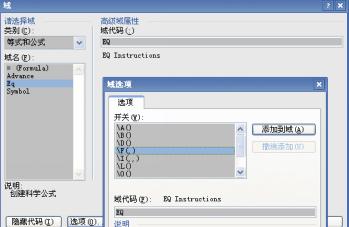
董师傅点评:如果需要重新编辑分数的分子或分母,按下“Alt + F9”组合键,进入编辑状态,将括号中逗号前后的数字修改即可,修改完毕再次按下Alt + F9键进入分数状态。

请关注董师傅微博
怎么办公最有效率?怎么办公最轻松?来看看董师傅的珍藏,相信你一定会有意外的收获。顺带也可以听听董师傅的理财心得,倾听财富的声音!同时有问题也可以微博私信董师傅。
| 更多关于 Word 的文章 |
报纸客服电话:4006677866 报纸客服信箱:pcw-advice@vip.sin*.c*m 友情链接与合作:987349267(QQ) 广告与活动:675009(QQ) 网站联系信箱:cpcw@cpcw*.c*m
Copyright © 2006-2011 电脑报官方网站 版权所有 渝ICP备10009040号





